Apple’ın yazılımı sorunlara karşı bağışıklık kazanmaz. Diğer platformlarda kullanıcılar tarafından tecrübe edilenler kadar büyük veya sık olmayabilirler, ancak yine de varlar. Uygulamaları güncellemeye veya yüklemeye çalışıyorsanız ancak güncelleme başlatılmayı reddediyorsa veya Mac App Store'da indirilen dosyalar kalmışsa, aşağıdaki düzeltmeleri deneyin.

İptal et ve yeniden başlat
Mac App Store'da indirilmiş takılı kalmışsanızveya başlamayacak olan güncellemeleri güncelleyin, iptal edin ve yeniden başlatmayı deneyin. Genellikle, bu sorunu çözmek için yeterli olacaktır. Hangi nedenle olursa olsun, güncelleme veya uygulama isteği, zaman aşımına uğrayan bir döngü isteğinde sona erer. Mağaza uygulaması aslında hiçbir şey olmadığında yüklendiğini gösterir.
Çıkış yap ve tekrar yap
Mac App Store, Apple ID'niz ile çalışır. Diğer uygulamaları indirebilmek için uygulamaya giriş yapmış olmanız gerekir. Bir indirme veya güncelleme takılıysa, oturumu kapatıp tekrar açmayı deneyin.
Mac App store'dan çıkmak için uygulamayı açınve menü çubuğundaki Mağaza'ya gidin. Çıkış seçeneğini seçin. Oturumu kapattıktan sonra, Mac'inizi yeniden başlatmak ve Mac App Store'da tekrar oturum açmak iyi bir fikirdir.
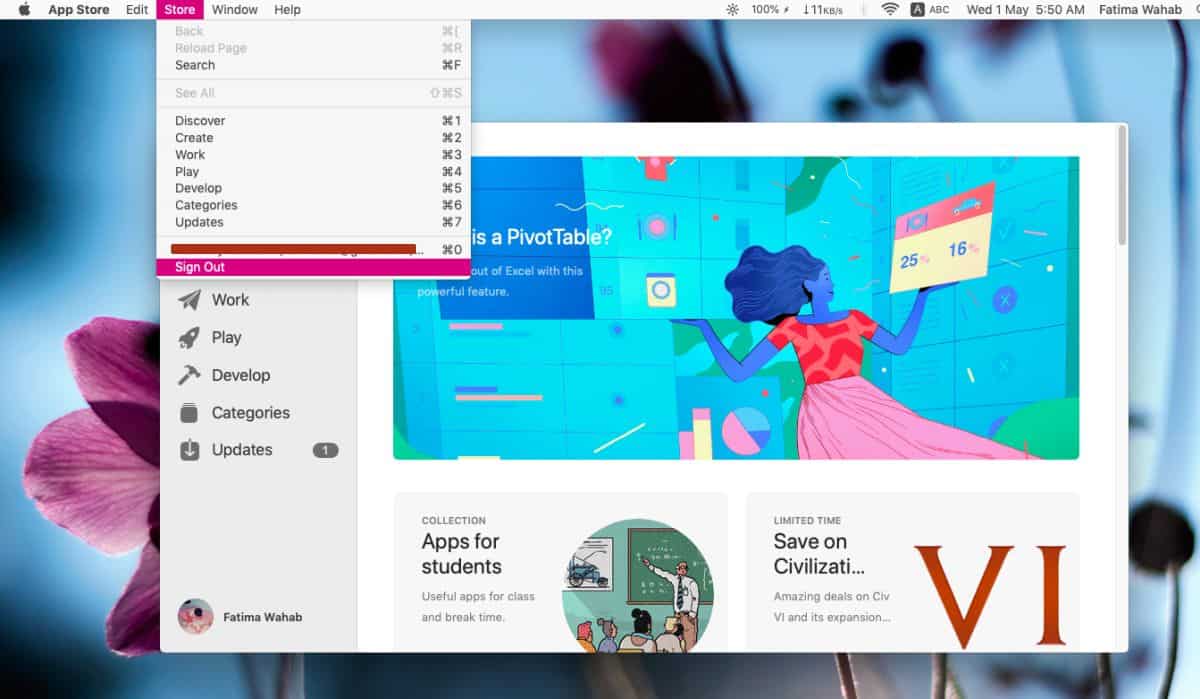
Ülke mağazasını kontrol et
Normalde, bir uygulamayı indirmeyi denersenizülke mağazanızda bulunmazsa, Mac App store uygulaması indiremeyeceğinizi söyleyecektir. Bilgi isteminin görünmemesi durumunda, Apple Kimliğiniz için doğru ülke mağazasında olup olmadığınızı kontrol edin. Hesap bilgilerinizi görüntülemeniz ve ardından ülkesini Mac App Store’un bulunduğu ülkede eşleştirmeniz gerekir.
Hesap bilgilerinizi Mağaza> Hesap bilgilerini görüntüle bölümünden kontrol edebilirsiniz.
İnternet bağlantısını kontrol et
İnternetinizin çalışıp çalışmadığını kontrol edin. Mac App Store bir uygulama indirmeye çalışırken hızın dalgalanması veya bağlantı kopmaya devam ediyor olabilir. Bu durumda indirme veya güncelleme yavaş olacak ve sıkışmış olduğu izlenimini verecektir.
Farklı bir internet bağlantısına bağlanmayı deneyinindirme veya güncelleme işleminin başlayıp başlamadığını görmek için Evinizin interneti kararlıysa ancak indirme işlemi hala başlamıyorsa, aşağıdaki komutu Terminal'de çalıştırarak DNS önbelleğinizi temizleyin.
sudo killall -HUP mDNSResponder
Ayrıca, bu sırada yönlendiricinizi yeniden başlatın.
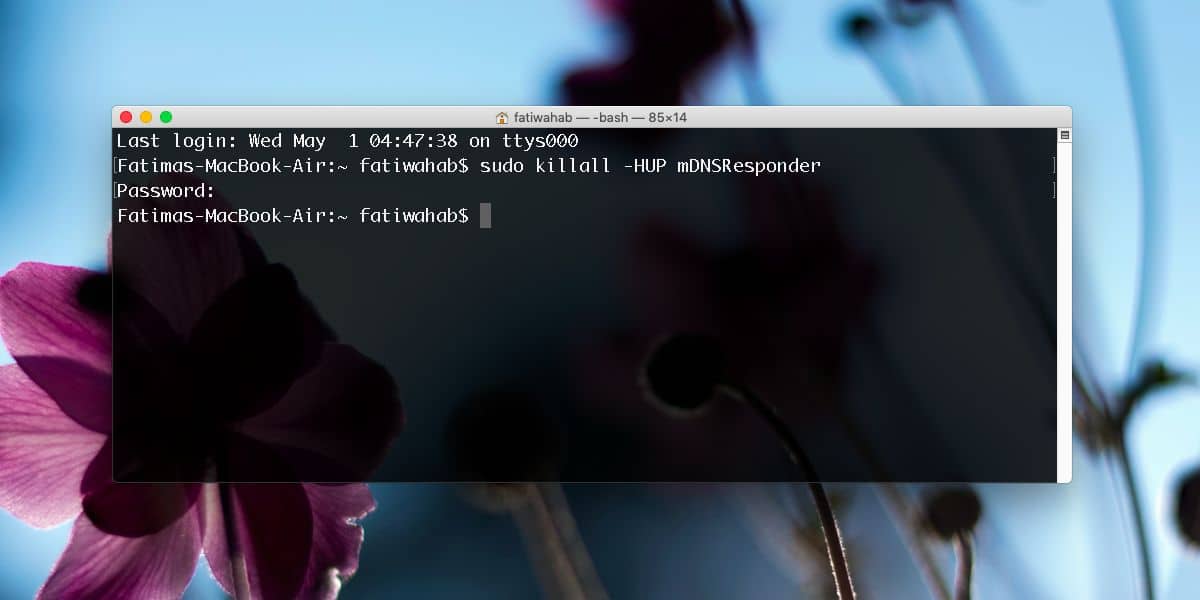
Mac App Store önbelleğini temizle
Terminal'i açın ve aşağıdaki komutu çalıştırın;
open $TMPDIR../C/com.apple.appstore/
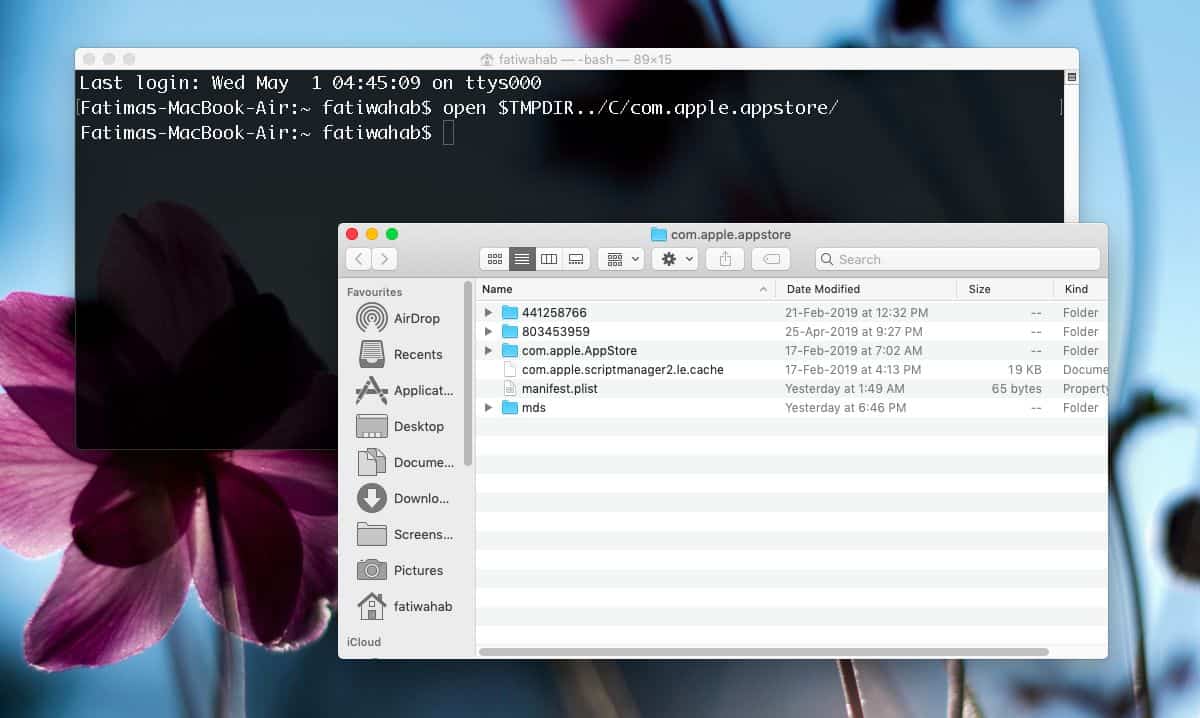
Bir Finder penceresi açılacaktır. Bu klasörün içeriğini güvenli bir yere kopyalayın ve sonra orijinal konumlarından silin. Mac App Store'u kapatın ve tekrar açın. Uygulamaları tekrar indirmeyi deneyin ve çalışması gerekiyor. Kopyaladığınız dosyalara gelince, isterseniz bunları silebilirsiniz. Bir şeyler ters giderse diye yedek oluşturduk. Onlara hiçbir şey için ihtiyacın yok.











Yorumlar